快速起步指南
作者:Kano Zhao
发表于:2024-08-08
更新于:1 年前
安装docker
安装并启动 Onlyoffice 服务:
bash
# 如果你了解 Onlyoffice 的 JWT 校验可执行下面这条命令来启动
sudo docker run -i -t -d -p 8701:80 \
-v ~/app/onlyoffice/DocumentServer/logs:/var/log/onlyoffice \
-v ~/app/onlyoffice/DocumentServer/data:/var/www/onlyoffice/Data \
-v ~/app/onlyoffice/DocumentServer/lib:/var/lib/onlyoffice \
-v ~/app/onlyoffice/DocumentServer/db:/var/lib/postgresql \
-e JWT_SECRET=my_jwt_secret onlyoffice/documentserver如果是第 1 次执行这个命令,会先去下载 Onlyoffice,比较慢,约等待 3~10 分钟,网络畅通一点的会快一些。如果是已经安装过则直接进行启动。
不需要token的方式,目前未测试成功 (IP访问问题)
bash
# Onlyoffice@7.2 之后的版本默认开启了 JWT 加密,这里在启动时建议先关闭 JWT 校验
#(如果这里你看不懂在说什么那就直接执行下面这句来启动)
sudo docker run -i -t -d -p 8701:80 -e JWT_ENABLED=false onlyoffice/documentserver进入docker 启动内置服务
bash
# 进入容器 id
docker exec -it 容器id /bin/bash
# 启动所有的内置服务
supervisorctl restart all
# 退出容器
exitbash
-> ~ docker exec -it f2a3eb675ad1 /bin/bash
root@f2a3eb675ad1:/# supervisorctl restart all
ds: docservice: stopped
ds: converter: stopped
ds: metrics: stopped
ds: docservice: started
ds: converter: started
ds: metrics: started
ds: example: started
root@f2a3eb675ad1:/# exit
exit
-> ~最后访问 http://IP:8701/example/ 页面(这里要注意,IP 不能是 localhost 和 127.0.0.1,一定要用真实本机内网IP 来访问)。
例子(Node 服务) 根据官网例子修改后
https://github.com/Virkano/onlyoffice-serverdemo
官网服务端多种语言例子
https://api.onlyoffice.com/editors/demopreview
集成到vue例子
https://api.onlyoffice.com/editors/vue
vue
<script setup>
// Docker 部署的IP和端口
const ip = 'http://192.168.8.56:8701/'
const visible = ref(false)
const config = ref()
// Node 服务启动的IP和端口 && 如果和Docker部署的IP不一致,需要处理跨域问题 后端处理 或者 vite 走 server -> proxy 代理
axios.get(`http://192.168.8.56:3000/editor-config?fileName=test.docx&lang=zh&directUrl=false`)
.then((res) => {
config.value = res.data
console.log(`output->config.value`, config.value)
visible.value = true
})
</script>
<template>
<div style="width: 80vw; height: 70vh;">
<DocumentEditor
v-if="visible"
id="docEditor"
:document-server-url="ip"
:config="config"
/>
</div>
</template>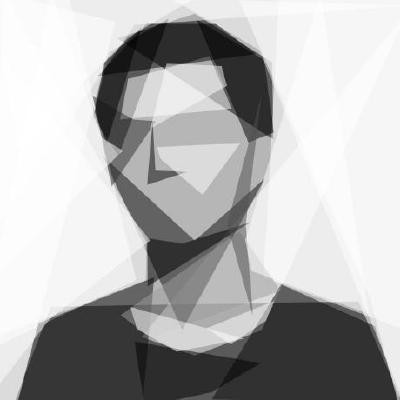 Kano
Kano